
블랙박스가 고장난다고 해서 그 안에 들어 있던 영상이 무조건 사라지는 것은 아닙니다. 기기 안에 보면 손톱 크기의 SD카드가 들어 있는데요. 그것을 컴퓨터에 연결해보면 지금까지 촬영된 영상을 볼 수 있어요. 그럼 간단히 해결 가능하죠. 하지만 SD카드에 들어 있는 파일을 삭제한 경우에는 어떻게 해야 할까요? 그럴 때에는 제가 알려드리는 복구 프로그램 사용 방법을 따라하면 됩니다.
무료 이용이 가능한 블랙박스 복구 프로그램 손쉽게 사용하기.
블랙박스에 들어 있던 SD카드를 복구 시키기 위해서 프로그램을 이용할 건데요. 이 프로그램은 누구나 무료로 사용할 수 있는 프리웨어 입니다. 프리웨어임에도 불구하고, 2024년에도 업데이트가 될 정도로 꾸준히 관리가 되고 있는 소프트웨어죠. 그럼 제작자 사이트인 CGSecurity에 접속하여 프로그램을 다운로드 받아보도록 하겠습니다.

사이트에 접속하면 좌측에 여러 가지 메뉴가 나타납니다. 여기에서 [다운로드] 메뉴를 선택해 주세요.
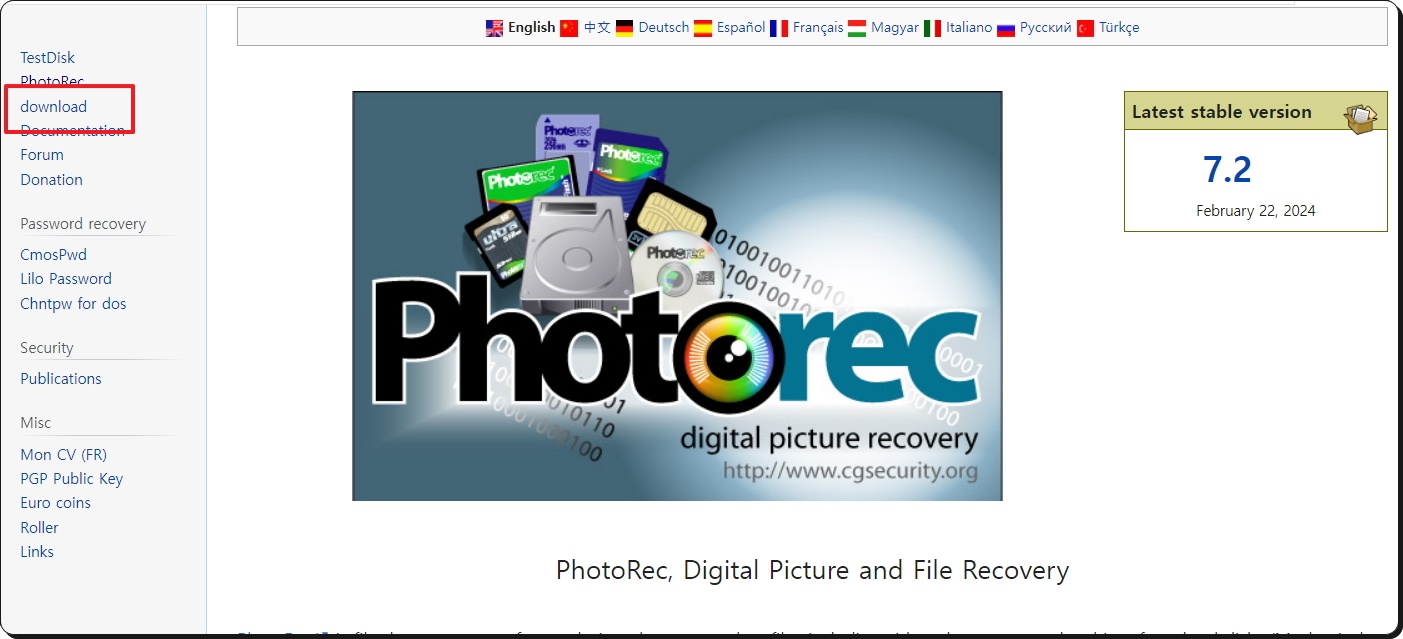
다운로드 페이지에 접속했습니다. 이곳에서는 2가지 복구 프로그램을 다운 받을 수 있는데요. 아랫쪽에 있는 것은 베타 버전이고, 위쪽에 있는 것은 정식 버전입니다. 안정성을 중요하게 여기는 저는 위쪽에 있는 [TestDisk 7.2]를 다운 받도록 하겠습니다. 안내에 보면 알 수 있듯이 윈도우는 물론이고, 맥묵이나 리눅스에서 해당 프로그램을 사용할 수 있네요.

다운로드 받은 파일은 압축이 되어 있는데요. 반디집이나 알집과 같은 프로그램을 이용하여 압축을 해제해 주세요. 그럼 폴더가 하나 나타나고, 그 안에 여러 개의 실행 파일이 있습니다. 그 중에서 블랙박스 복구에 사용하기 편한 [QPHOTEREC_WIN]을 선택하여 실행해 주세요.

프로그램 실행 화면입니다. 그럼 이것으로 어떻게 블랙박스 복구를 하는지 방법을 알려드리죠. 우선 블랙박스에 들어 있던 SD카드를 컴퓨터에 장착합니다. 그 다음 프로그램 상단에 있는 하드디스크 선택에서 SD카드를 지정해 주세요. 그 다음 파일 시스템 타입, 전체 스캔(Whole), 복구 된 파일 저장할 곳을 지정합니다.

File Fomats 버튼을 누르면 복구를 할 대상이 되는 파일의 확장자를 지정할 수 있는데요. 이것을 지정하지 않으면 다양한 파일이 복구가 되어서 블랙박스에서 자신이 찾으려고 했던 파일을 찾는 데에 시간이 걸릴 수 있습니다. 그렇기 때문에 확장자를 알고 있는 경우라면 꼭 지정해 주세요. 여기까지 진행했다면 [Search] 버튼을 눌러주세요.
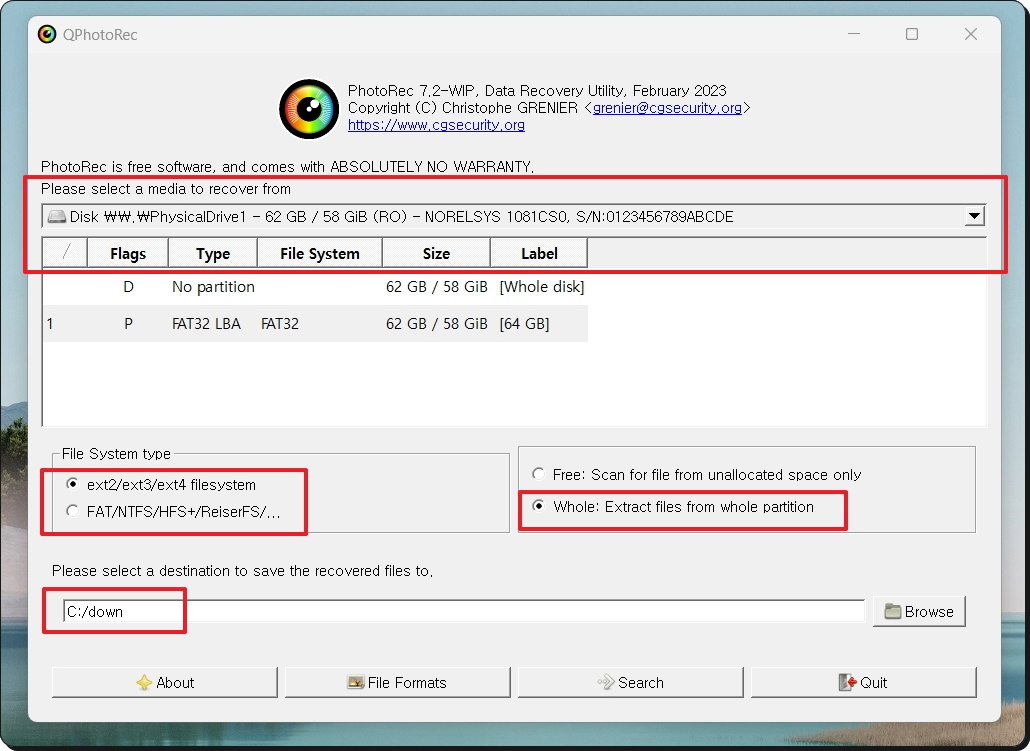
지금까지 블랙박스 복구 프로그램을 다운 받아 사용하는 방법까지 알려드렸는데요. 마지막에 [Search]. 버튼을 누른 후 어느 정도의 시간을 기다리면 됩니다. 그럼 우리가 지정한 폴더에 블랙박스에서 복구된 파일이 들어 있을 거에요.

'프로그램' 카테고리의 다른 글
| 컴퓨터 화면 캡처 따라하기 (0) | 2024.10.29 |
|---|---|
| 파일 복구 프로그램 무료 사용하는 방법 (1) | 2024.10.22 |
| 홈페이지 제작 방법 코딩 없이 시작하는 멋진 웹사이트 만들기 (4) | 2024.10.03 |
| 컴퓨터 원격제어 프로그램 사용법부터 문제해결까지 총정리 (0) | 2024.09.19 |
| 영문이름 변환기 사용 방법 외교부 검색기 포함 (0) | 2024.05.17 |
| 고클린 무료 다운로드 및 효과적인 사용법 (1) | 2024.03.21 |
| PDF파일을 한글파일로변환 쉽게 진행하기 (0) | 2024.03.05 |
| 컴퓨터 자판 연습 ,쉽고 수월하게 (0) | 2023.10.23 |



